[老友u盘装系统]win10系统设置虚拟内存的正确方法
软件介绍
在win10专业版系统中,虚拟内存是在磁盘上划出一块区域,用来当作内存来使用,弥补内存条不足的一种方法。相当于把硬盘的一部分空间拿来当内存用,设置虚拟内存可以优化系统运行。但是虚拟内存并非越大越好,微软的推荐值是物理内存的1.5-2倍。自己设定可以宽容到2-4倍,没必要再大。这里小编建议让Windows来自动分配管理虚拟内存,它能根据实际内存的使用情况,动态调整虚拟内存的大小。如果要自己调整,需要注意合理设置。下面系统族小编就教教大家win10系统设置虚拟内存的正确方法,如下:
相关推荐:win10 64位专业版下载
win10虚拟内存设置多少合适图文解说
在“我的电脑”的图标上鼠标右键,选择“属性”。
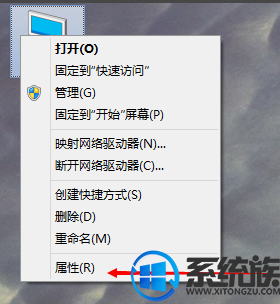
虚拟内存载图1
选择“高级系统设置”
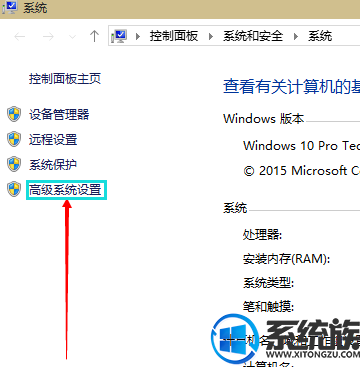
虚拟内存载图2
在弹出的面板中,点击“高级”,在性能的右下边,选择“设置”。
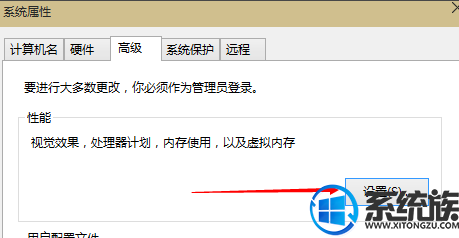
虚拟内存载图3
弹出一个“性能选项”界面,点选上方的“高级”,选择“更改”。
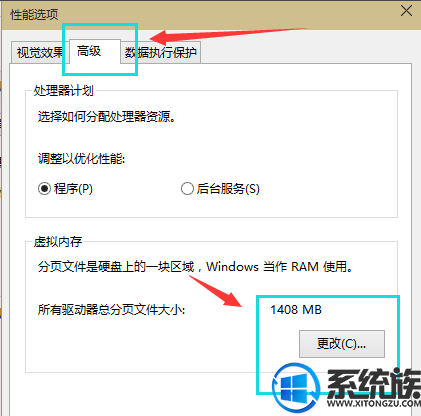
虚拟内存载图4
去掉对勾,选择“自定义”,托管的系统选择C盘。
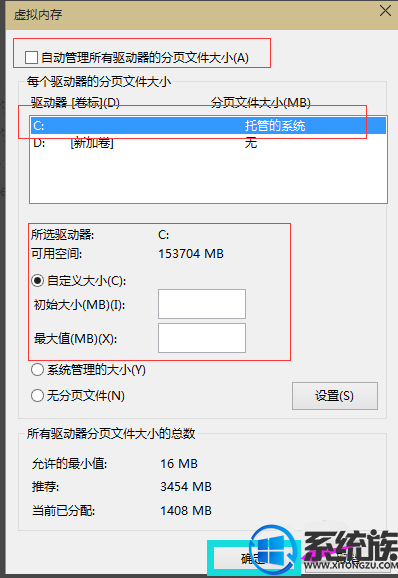
虚拟内存载图5
内存大小的设置一般使用默认的即可,如果感觉到内存不足时,再来设置,建议最多不超过实际内存的2倍(内存越小,磁头定位越快,效率越高,因此,不要设置太大),设置完毕,点击确定,重启系统即可应用设置
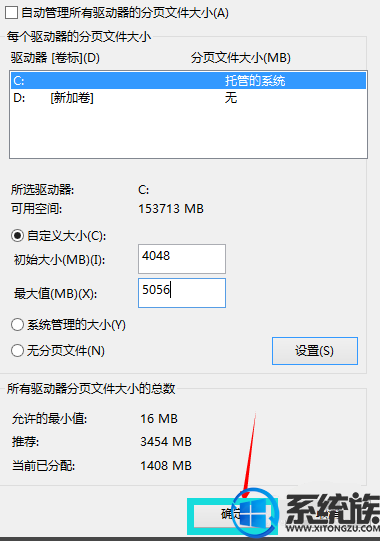
虚拟内存载图6
在这里,显示的是我原来的虚拟内存设置,我的物理内存为1G,虚拟内存设置在C盘,它推荐我设置虚拟内存设为1536MB=1.5G,但我没有按它的要求设置,我只设置了1024MB=1G。
虚拟内存设置大小一般应该为物理内存的1.5倍为好,
如果物理内存为2G,虚拟内存应该设置为3G=3072MB,
如果物理内存为4G,那虚拟内存应该设置为6G=6144MB,
我的物理内存为1G,那虚拟内存应该设置为1.5G=1536MB,
注:1G=1024MB
以上就是win10系统设置虚拟内存的正确方法了,如果你也遇到了同样的问题,不妨按照以上教程方法修复一下吧,希望系统族小编能帮到大家。
- [萝卜家园u盘装系统]oppo爆猛料:OPPO R15/R15梦镜版将配备超大
- [雨木林风u盘装系统]苹果WWDC 2018将于何时举办?确认6月4日举行
- [风云u盘装系统]Win10系统右键菜单删除迅雷影音播放选项的解决办
- [金山u盘装系统]win10总是未知程序错误怎么回事|win10未知程序
- [925u盘装系统]怎么处理win7耳机只有一边可以听歌
- [聪明狗u盘装系统]如何处理win7经常弹出找不到指定程序的提示
- [360u盘装系统]Win10系统应用加载失败的解决办法
- [小苹果u盘装系统]XP系统无法识别移动硬盘的解决办法
- [萝卜家园u盘装系统]win10正式版怎么看是不是永久激活的方法
- [黑云u盘装系统]win10电脑网页上不去怎么办啊|win10电脑edge网页
- [老毛桃u盘装系统]win10邮箱格式错误怎么回事啊|win10邮箱格式错
- [易捷u盘装系统]win7系统中的闲置服务怎么关闭
- [番茄花园u盘装系统]微软推送win10 1803 RS4预览版build17123:
- [闪兔u盘装系统]打开Win7系统tmp文件的详细步骤
- [老毛桃u盘装系统]Win10系统怎么解决音响出现杂音的方法
- [电脑店u盘装系统]win10怎么让腾讯网新闻不弹出的方法
- [系统基地u盘装系统]win10浏览器收藏夹位置在哪里
- [绿萝u盘装系统]win7系统360rp.exe进程占用CPU的关闭方法
- [老毛桃u盘装系统]怎么检测电脑配置是否够玩绝地求生(吃鸡)游戏
- [韩博士u盘装系统]win7系统如何解决梦幻西游没有找到msvcp100.dl
- [老毛桃u盘装系统]Win7系统打印机错误0x00000709的解决办法
- [桔子u盘装系统]关闭win7系统360今日优选广告的步骤
- [九猫u盘装系统]win10打印机无法打印的应对方法
- [菜鸟u盘装系统]win7系统怎么删除电源计划的方法
- [大番薯u盘装系统]如何在win7系统中打开bak文件|win7打开bak文件
- [老毛桃u盘装系统]Win7系统如何删除鼠标右键菜单“小工具”选项
- [电脑店u盘装系统]京东就六六投诉事件表态:彻查到底!
- [雨林木风u盘装系统]win10系统如何打开gd格式文件|gd格式文件的
- [小鱼u盘装系统]IE浏览器工具“管理加载项”变成灰色打不开怎么
- [屌丝u盘装系统]win10系统更新后浏览器不能联网怎么办
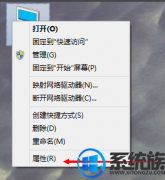


![[萝卜花园u盘装系统]怎么还原win7系统任务栏的默认设置](http://www.ulaojiu.com/uploads/allimg/180506/1_0506143213R31.jpg)
![[桔子u盘装系统]如何在win7系统中将excel完整转换成word](http://www.ulaojiu.com/uploads/allimg/180506/1_05061423522963.png)